Quando começamos a desenvolver um site, é muito comum se perguntar “Como deixar o site seguro?” ou “Como colocar o site com https?”. Aquele cadeado verde que aparece na barra de pesquisa do navegador. Neste artigo iremos aprender a configurar o SSL e deixar funcional para um WordPress novo.
O Certificado SSL faz a encriptação entre o seu computador e o nosso servidor, o que da mais segurança para você.
Primeiro passo: Instalando o seu Certificado SSL
Primeiramente acesse o seu painel de controle kingHost.
Caso não lembre como fazer, veja Como acessar o Painel de Controle da kingHost.
Para realizar a instalação do SSL – Let’s Encrypt, primeiramente clique no domínio que quer configurar:
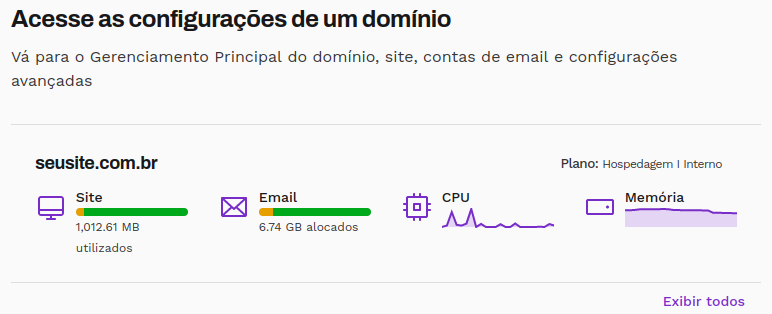
Desça até encontrar o ícone de um cadeado escrito “CERTIFICADO SSL“, ele fica na aba de sites do painel de controle.
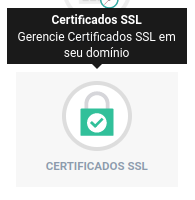
Para configurar o SSL gratuito Let’s Encrypt o seu domínio precisa estar apontando os DNS para a KingHost e o site precisa estar na nossa estrutura também.
➡ Caso não saiba como apontar seus DNS, clique aqui.
➡ Caso você não possa apontar os seus DNS para a KingHost, você conseguirá usar o https somente se realizar a contratação do Certificado SNI.
Se os DNS do seu domínio já estão apontando para a KingHost então é só clicar em “Ativar” no domínio/subdomínio em que quiser utilizar.
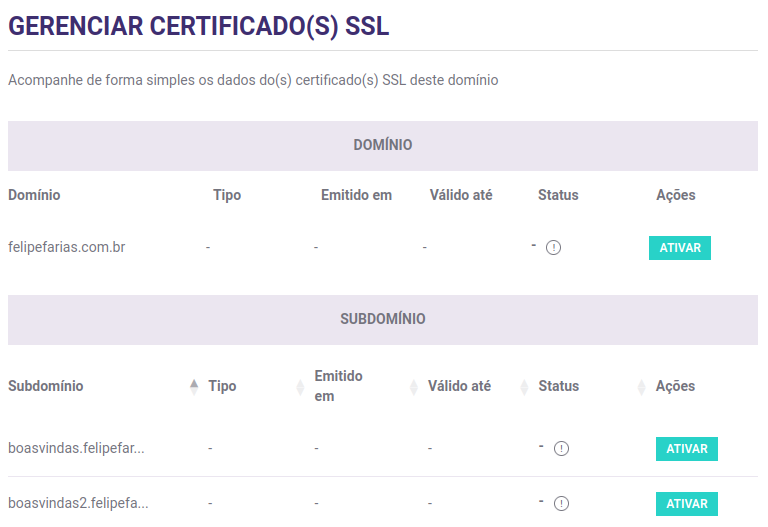
Na próxima tela, selecione Certificado SSL Let’s Encrypt e clique em “Ativar Certificado SSL“.
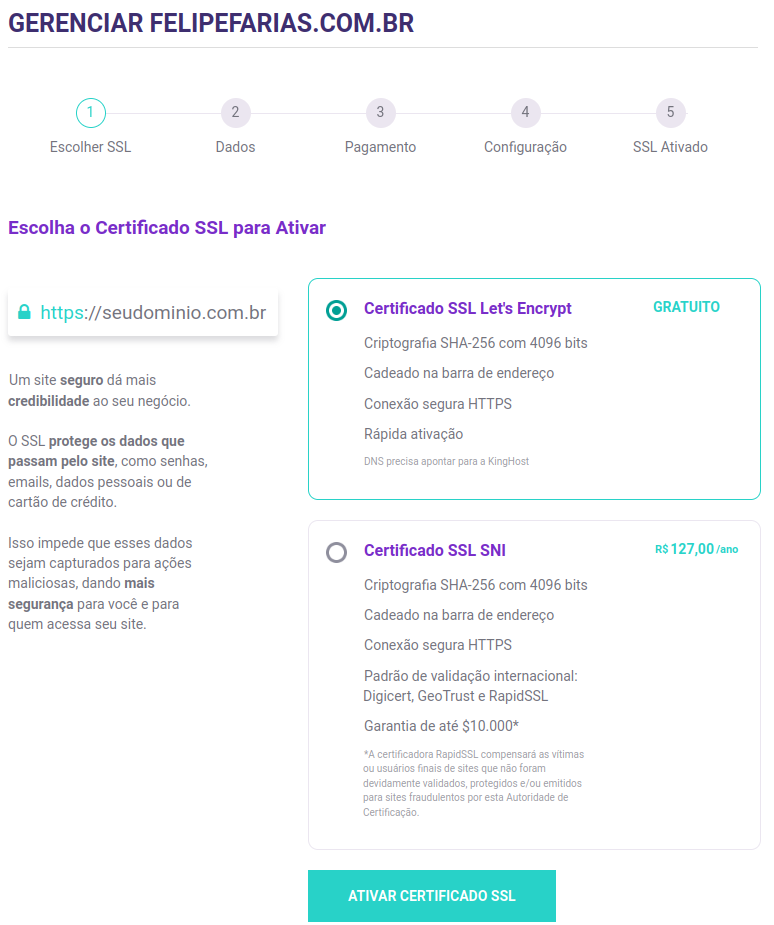
E tudo pronto, será necessário apenas aguardar 5 minutos pra propagar a instalação do SSL.
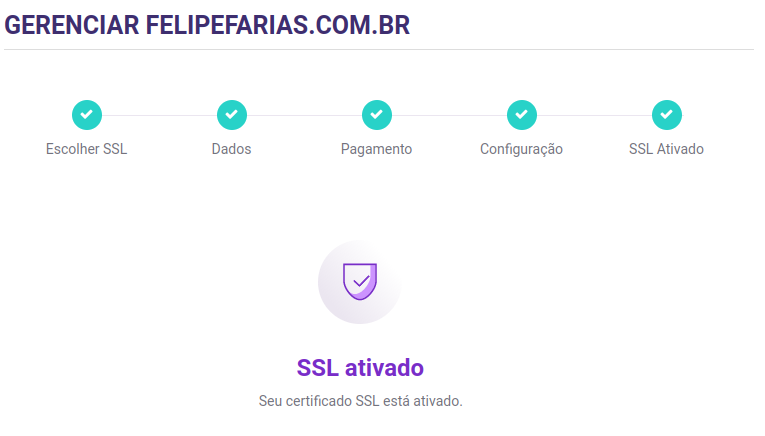
Segundo passo: Instalando o seu site WordPress
Caso você já tenha um WordPress instalado, clique aqui.
Lembre-se que este passo a passo é indicado para uma instalação nova do WordPress.
Para realizar a instalação do WordPress no instalador automático da Kinghost, acesse a página do seu domínio, onde mostram todos os botões de ações e procure pelo “INSTALADOR AUTOMÁTICO” que é o ícone de uma caixa.
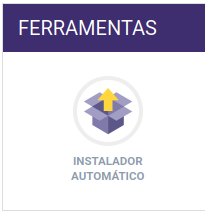
Dois pontos muito importes são:
➡ O servidor do domínio precisa ser Linux, em Windows a instalação do wordpress deve ser feita manualmente
➡ O instalador funciona com o PHP entre 7.0 e 7.3, se o botão de “CONFIGURAR” estiver sem a opção de clicar, altere a versão do PHP do seu site, caso não saiba como, clique aqui.
Após acessar o menu instalador automático, clique em “CONFIGURAR“:
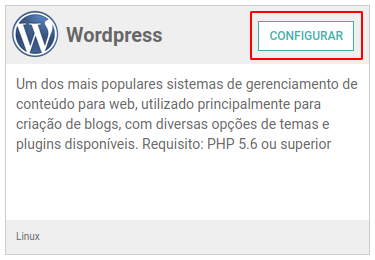
Irá abri a tela para configurar a instalação do SSL, nesse momento pode escolher o caminho como /blog ou deixar vazio para ser instalado direto na raiz e já pode configurar a senha do administrador.
De qualquer forma, o usuário, senha e endereço de login do painel administrativo será enviado para o seu e-mail principal do cadastro.
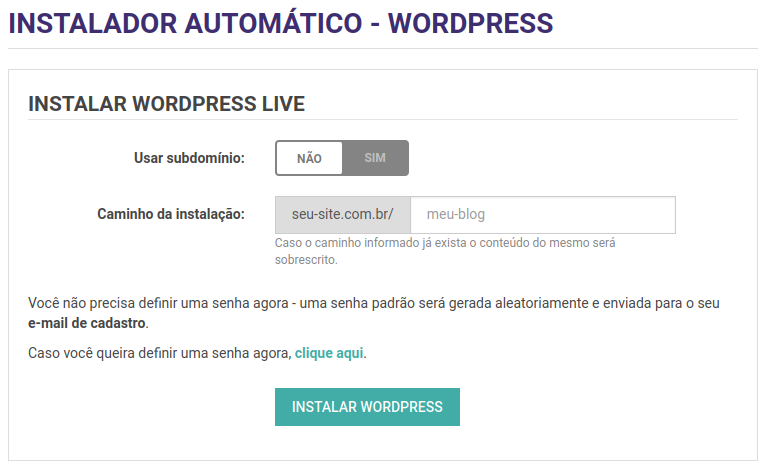
Pronto, após alguns segundos o seu WordPress estará instalado no site!
Terceiro passo: Configurando o HTTPS no WordPress
Com os dados de login em mãos, acesse a página administrativa do WordPress (Caso você tenha instalado o wordpress sem escolher um caminho é: seu-site.com.br/wp-admin), na aba lateral clique em “PLUGINS” e “ADICIONAR NOVO“
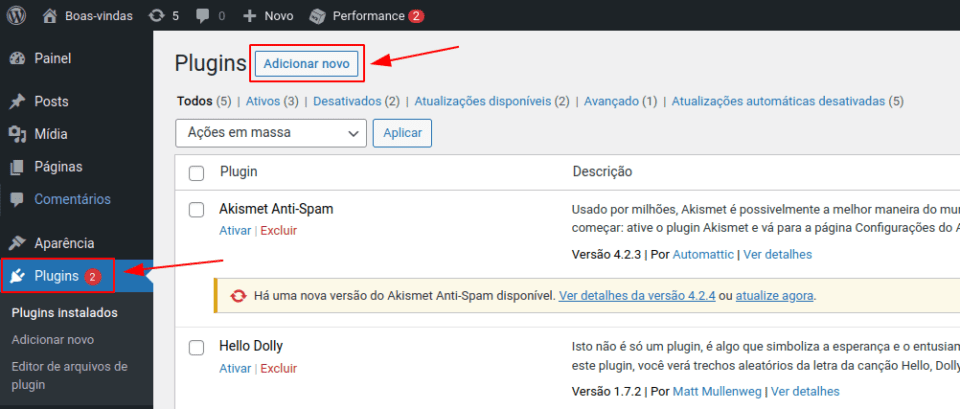
Na página que abrir terá um campo para pesquisar o plugin, nele escreve “Really Simple SSL” e seleciona para “Instalar agora“
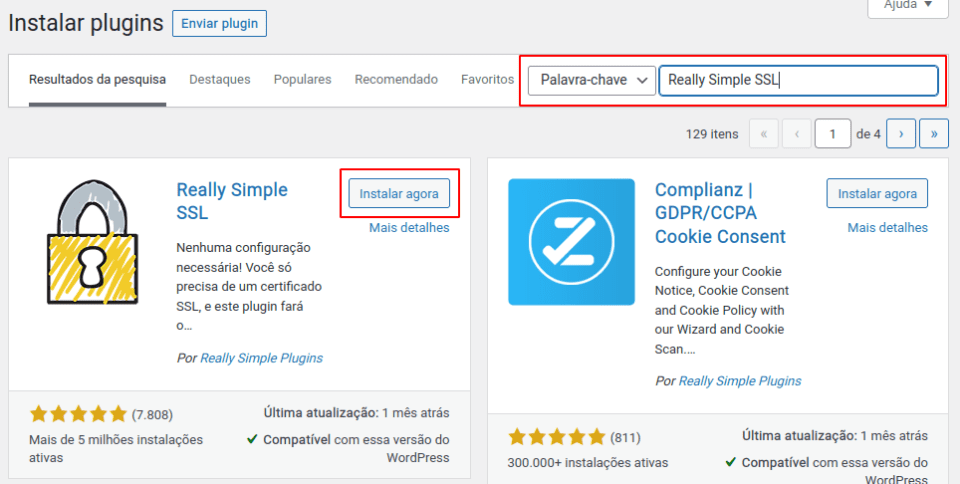
Depois de finalizar a instalação do plugin, terá a opção para ativá-lo, clique em “ATIVAR“:
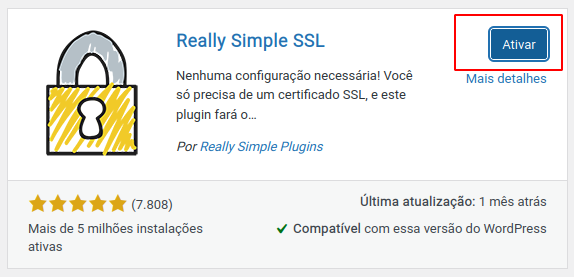
O plugin tenta instalar o SSL mas como já ativamos o SSL no painel não será necessário, então você pode clicar apenas em “ATIVAR SSL“
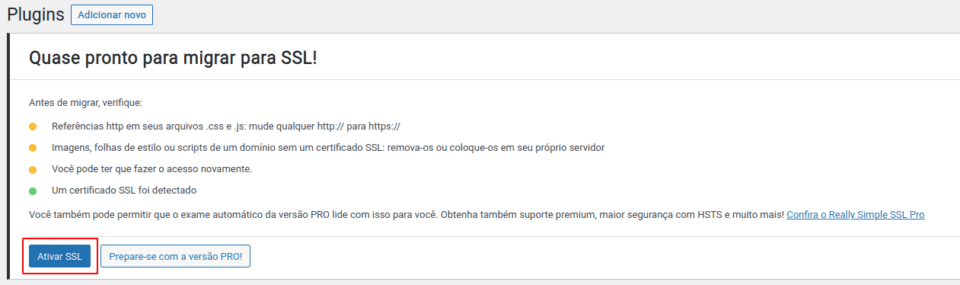
Caso o plugin não dê essa opção, clique em “Override SSL detection…” para informar que a instalação será feita manualmente.
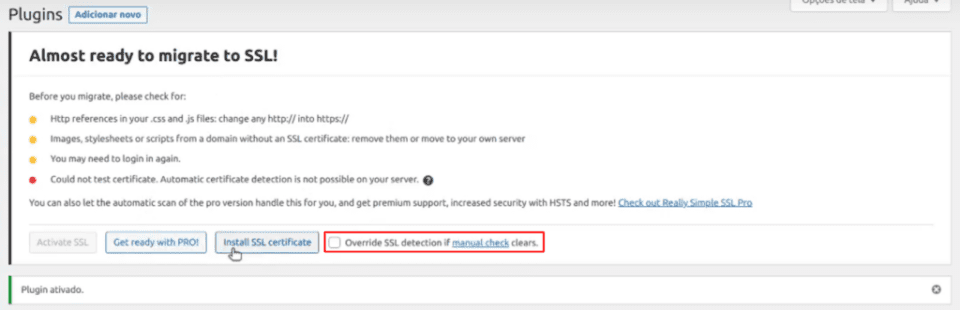
A partir desse momento, o site já vai abrir direto com o https, pode ocorrer de dar algum erro no certificado, é só aguardar 10 minutos que estará funcional, não esqueça de limpar a cache para acessar novamente, pode utilizar o shift+F5 (Chrome) ou ctrl+F5 (Firefox) que irá aparecer o cadeado na barra ao lado do seu domínio
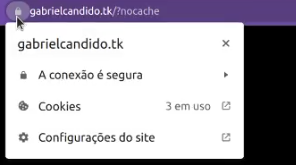
Caso o site já esteja em desenvolvimento, pode realizar o mesmo processo, exceto se utilizar o plugin Elementor, pois com ele precisa alterar a url base direto no plugin.